LINEスタンプ制作を始めて販売を開始しても、新しいリリースをするたびに宣伝活動をすることは、とても大変なことです。
また、一度LINEスタンプを買ってくれた人が、次の新しく作成したLINEスタンプのことを知ってもらえるかは分かりません。
そんな時には、現在利用しているLINEアカウントをベースに、LINE公式アカウントを開設して運用することが重要です。
公式アカウントからLIENスタンプや絵文字、関連グッズなどの新商品の商法を知ってもらう繋がりを保っておき、継続的に友だちになってくれた友だちに、たくさんの情報を届けることが出来るようにしておきましょう。
- LINE公式アカウントの開設方法が分かる
- LINE公式アカウントの運用方法が分かる
- LINE公式アカウント内のコンテンツ制作方法が分かる
LINEスタンプ専用のLINE公式アカウントを作る
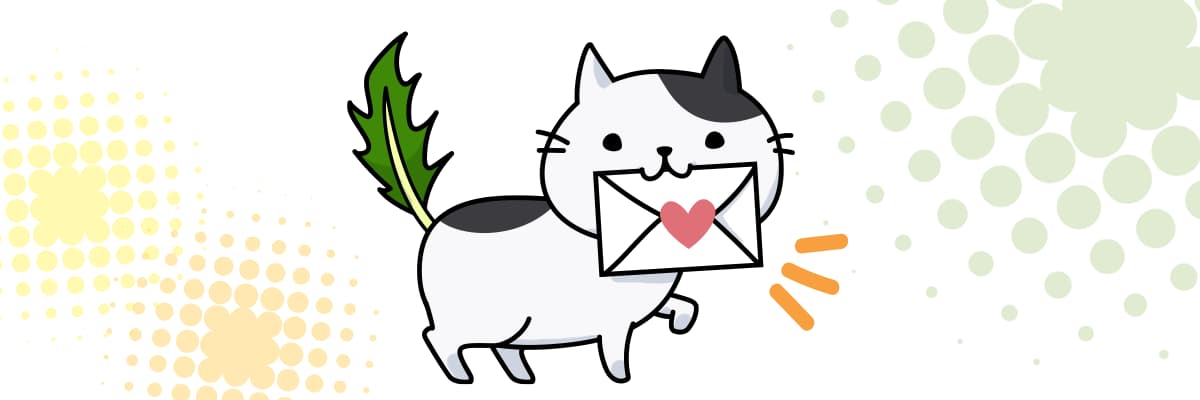
LINE公式アカウントを開設すると、新作スタンプの連絡や、SUZURIなどのECサイトで作成したグッズなど、あなたが展開していくコンテンツについて、たくさんの情報を知ってもらう窓口を作ることができます。
運用を始める為の準備に最初は少し手間にはなりますが、読み進めつつ準備していただければ必ず運用開始ができますので、一緒に頑張りましょう。
ひとりでもLINE公式アカウントを運用できる?
具体的なLINE公式アカウントの開設方法を紹介する前に、この記事では最初「ひとり」からでも充分に運用できるレベルの内容で書いていきます。
まず、結論から申し上げるとひとりでも運用は充分に可能です。
筆者のLINEスタンプ制作とLINE公式アカウントの運用は、「ほぼ」ひとりで行っています。

「ほぼ」というのは、配信スケジュールを一緒に考えたり、次はどのようなLINEスタンプを制作していこうかというアイデア出しの時間があるだけで、実質はひとりでも可能な範囲で楽しみながらやって行くことが可能です。
筆者の運営している公式アカウントはコチラになります。
LINE公式アカウント : ユニコスタンプ®公式
現在は、LINE公式アカウントで友だちになる機会を増やすために、YouTubeでイラストメイキング動画を作ったり、LINEスタンプ関連のキャラクターやグッズをしてっもらえる導線を複数作成して、安定した制作活動が出来るように環境を整えています。
関連記事:使いやすいレンタルサーバーを実際に利用してみた中から紹介【初心者向け】
ユニコスタンプ®公式のコンテンツ内容は、現在は以下の内容になっています。
- プロフィールのコレクション情報の更新
- リッチメニューの定期更新
- 週に1回程度のタイムライン投稿(挿絵や新作スタンプの告知など)
- 2週間に1回ほどのメッセージ配信(壁紙やメッセージ配信用のデザイン画配信)
- 友達追加広告の定期配信
この5つを行っています。このうち「友達追加広告」は、認証アカウントにする必要があります。
認証アカウントになったら、広告を自分で設定して友だち追加広告の配信をします。
ただ、友だち追加広告は費用がかかります。
最初は実質4つのことをするだけで運用が可能です。
LINE公式アカウントは無料で作成できる
LINE公式アカウントは無料で作成できます。
現在のLINE公式アカウントには3種類のアカウントがあります。
- 「緑色」マークのアカウント
- 「紺色」マークのアカウント
- 「灰色」マークのアカウント
「緑色」マークのアカウントは、具体的な金額は別の機会として、多額の費用がかかります。
(それでもいつかは「緑色」のマークを目指したいですよね。)
「紺色」マークのアカウントは、未認証からの審査を得て承認されれば「認証済み」アカウントとして、LINEアプリ内での検索結果で露出されるようになったりと様々なメリットがあります。
(最初から承認済みアカウントでも申請可能ですが、私の経験として、未認証→認証のほうがうまくいきます)
「灰色」マークのアカウントは、個人・法人問わず、誰でも無料で取得可能なアカウントです。
未認証は誰でも作れてしまうので、友達登録のプロセスにもっていくのには最初は少々障壁があるかもしれません…
LINE公式アカウントの開設

LINE公式アカウントの開設はとても簡単です。
LINE for Business : LINE公式アカウント開設サイト
LINE公式アカウント開設サイトで公式アカウントの開設時には2つの選択肢があります。
- 普段使用しているLINEアカウントをそのまま利用
- メールアドレスなどから登録
LINE公式アカウントの開設から運用まで、公式サイトではガイドラインが充実しています。
詳しいLINE公式アカウントの開設ステップはこちらで確認できます。
LINE for Business : ログインアカウントの作成
開設したアカウントと友達になって、メッセージや配信内容を確認できるようにします。
LINE for Business : 友達登録
開設したら最初にやること
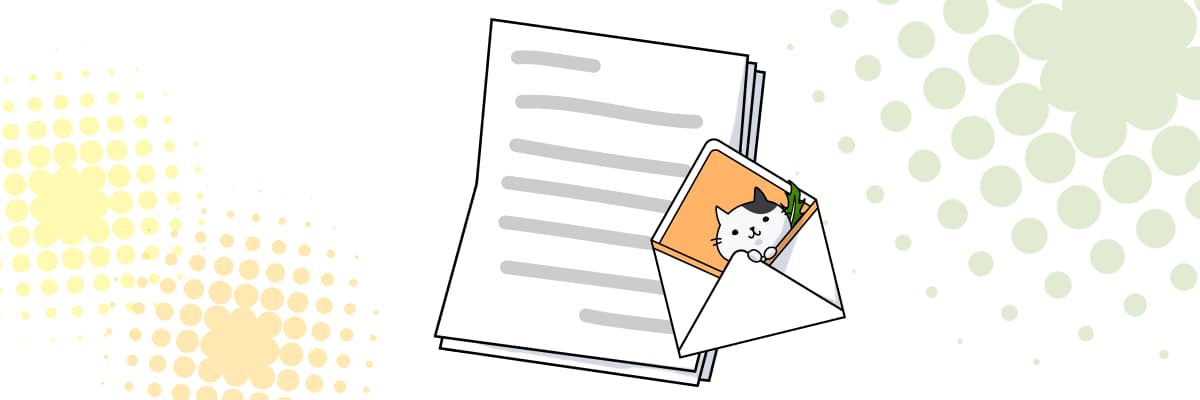
まずは、友達になってくれた人への対応を設定していきます。
挨拶メッセージの設定
あいさつ文章を考えるのが苦手な方もいらっしゃると思います。筆者が使用していたメッセージ事例を下記に記載しておきます。
もし、役に立ちそうでしたらコピペして加工していただきながらご利用ください。
【ひとつめの挨拶文】
友だち追加ありがとうございます【笑顔の絵文字】
このアカウントでは***の新作や最新情報をお届けします【星の絵文字】
トーク画面では、ここだけの公式アカウント限定***などを定期的に配信中【プレゼント箱の絵文字】
【ふたつめの挨拶文】(トーク設定下の「+追加」を押すとメッセージが追加できます)
※主にSNSなどの情報を追加する場合
【桜の絵文字】X(旧Twitter) URL***
【星の絵文字】SUZURI(オリジナルグッズ販売中!!)URL ***
【四葉のクローバーの絵文字】YouTube URL***
通知が多く感じる方は、この画面内の右上にあるトーク設定より「通知」をOFFにしてください【笑顔の絵文字】
このほかにも、挨拶メッセージの一番最初に、「友だち登録ありがとう!!」の画像などを入れるとより親しみやすくなります。
さらに慣れてきたら、特定キーワードで出てくる特典画像などの設定をしてみましょう。
応答メッセージの設定
ひとり一人に対応をしていくことも可能ですが、とても大変になっていくので、なれるまでは「Botモード」を使用して、自動の応答メッセージを設定することをお薦めします。
「Botモード」は、「設定」から「応答設定」をクリックするとONにする画面に移ることができます。
こちらも、文章を考えるのが大変という方もいらっしゃると思うので、私たちが使用しているメッセージのコピーを記載しますので、コピペしてから加工してご利用ください。
メッセージありがとうございます【四葉のクローバーの絵文字】
当アカウントは個別に返信することができません【ごめんなさい顔の絵文字】※このメッセージは自動返信です
これ以外にも、特定キーワードを入れたら画像が出てくるなどの特典情報をメッセージに添えてあげると親近感が出てきます。
アカウントの基本設定

次に、アカウントの基本設定を行います。
私達は、最小限の設定だけをおこなって、この記事を共有しています。
私達が設定している項目は以下の6つです。
- アカウント名 : ユニコスタンプ®(登録時に設定済みになっています)
- ステータスメッセージ: 公式アカウント (アカウント名の下に表示される文章です)
- プロフィール画像 : ブランドアイコン画像 ( 推奨画像サイズ:640px × 640px )
- プロフィールページへのコレクション情報
- プロフィールの背景画像: (画像の比率 16:10)
- 背景画像 : タイムラインのTOP背景になる画像 ( 推奨画像サイズ:1080px × 878px )
※ 2020年07月からプロフィール画面に表示される背景画像の設定が可能になりました。
プロフィール画面の詳しい設定方法はこちらの記事で解説しています。
参考までに、どのように公式アカウントで表示されるのか、筆者のLINE公式アカウントのリンクを記載しておきます。
LINE公式アカウント : ユニコスタンプ®LINE公式アカウント
リッチメニューの設定
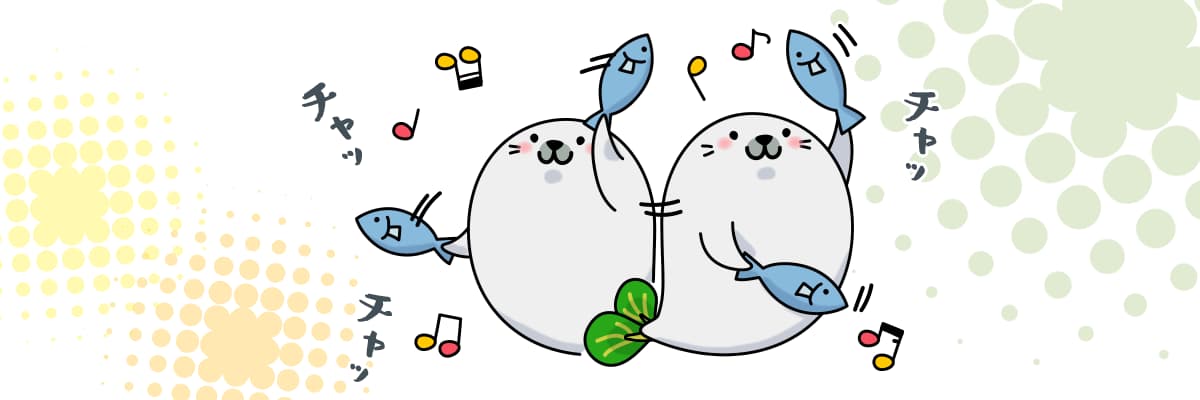
リッチメニューとは、公式アカウントの下の方にある、メニューボタンを押すと出てくるインタラクティブなメニュー画面のことです。
リッチメニューは、デザインしたメニュー画面に対して簡単に外部へのWebサイトリンクやLINESTOREへつなぐことができます。
最初、それほどコンテンツがない場合でも、1つのコマから6つのコマ数まで選択して設定できるので、新作スタンプ1つだけでも練習のために作成して設定しましょう。
リッチメニューの作成必要な解像度などの情報は、下記のリンクで網羅されています。
LINEスタンプを作成してきたあなたなら必ず作れますので頑張りましょう。
ここまで準備ができれば、いつでも友達を呼び込む準備ができました。
最後に、運用を始める前に「リッチカード」だけでも配信の練習をしてみましょう。
みずにゃ 猫のメッセージスタンプの場合
正しいURL
https://line.me/S/sticker/11557603
間違い事例
https://store.line.me/stickershop/product/11557603
間違い事例2
LINE公式アカウントからのLINE STOREへのリンクは、必ずクリエイターズマーケットの「アイテム管理」から各スタンプのスタンプ詳細にある「LINE STORE URL」のアドレスを登録しましょう。
一度、間違ったURLで事前に試してみると分かりますが、正しいSTORE URLを入力しないと、スタンプを購入するフローがスマホ版ではないフローになってしまいます。
メッセージ配信で友達に告知

LINE公式アカウントは、たくさんのアプローチを行うことが可能ですが、最初の練習で一番シンプルに配信が可能なのが「リッチメッセージ」です。
「リッチメッセージ」は、シンプルな情報の入力で利用が可能です。
ここでは、私達が実際に使用した画像やテキスト情報をテンプレートとして記載しておきますので、練習にご活用ください。
こまちゃん お祝いスタンプ告知の事例
実際に配信したリッチメッセージ用のカードデザインです。実際の容量は400~500KBですが、ブログへアップする都合で画像圧縮をしています。

- タイトル : 新着スタンプ!あざらし こまちゃん お祝いスタンプが登場です!
- タイプ :リンク
- リンク先情報 : LINE STORE URLを入力
- アクションラベル : ユニコーンコンサルティングの新作スタンプ。あざらし こまちゃんのお祝いスタンプが好評発売中です!
※アクションラベルは、音声読み上げ機能や、テキスト表示が必要になった場合に表示されます。通常は表示されません。
リッチメッセージの作成ができたら、「保存」をします。
保存したリッチメッセージは、「ホーム」内にある「メッセージの配信」から「作成」ボタンを選択します。
テキスト入力欄のうえに、リッチメッセージを含めた様々な配信コンテンツのセットができるようになっています。
配信したイメージをプレビューで見ながら行うことが可能なので、それほど難しい作業ではありません。
ここでは、「吹き出しに+」が入っているアイコンをクリックして、リッチメッセージの追加を押します。
これだけの作業で完了です。
あとは、「配信」ボタンを押すだけで配信されます。
スマホから、自分のLINE公式アカウントを確認して、配信されたメッセージを確認しましょう。
配信されたリッチメッセージの画像がクリックできる状態になっていて、指定のLINEスタンプURLへリンクされています。
また、LINEスタンプの制作や販売をやっていると、SUZURIなどのグッズショップも同時に運営されている方もいらっしゃると思います。
関連記事:SUZURIを実際に使ってみて売上を伸ばす方法などを解説
そんな時は、メッセ時配信をするときに、例えば
- LINEスタンプ新作紹介
- SUZURIグッズの紹介
- その他の媒体があれば合わせて紹介する
3から多くても5つくらいまでにに抑えて、カルーセル方式でメッセージ配信をすると効果的です。
メッセージ配信は豊富に用意されている
メッセージ配信の方式は豊富な種類が用意されています。
メッセージ配信で可能な様々な方式についてはコチラで解説をしています。
LINE公式アカウントを開設して集客できる方法をわかりやすく解説 : メッセージを配信する
友達が増えてきたら配信数に注意

LINE公式アカウントは、タイムラインへの投稿は無料ですが、それ以外の告知メッセージは一定の配信数を超えると、料金がかかるようになってきます。
(そのころにはかなり友達数が増えているので、LINEスタンプもかなり売れてると思いますが…)
毎月のメッセージ配信数
毎月割り当てられるメッセージ配信数は、翌月には持ち越すことができません。
なるべく毎月使い切れるようにしていきましょう。
ちょっとした裏技的なメッセージ配信の方法もあります。
友だちを増やしていく方法についてはこちらでも解説しているので、お役に立てば幸いです。
タイムラインを活用する
LINE公式アカウントのタイムラインは、メッセージ配信と違って毎月の配信数に上限はありません。
タイムラインにコンテンツを投稿していくことで、LINE公式アカウントを毎日見てもらえる習慣を付けてもらうことも可能です。
LINEスタンプの作成でLINE公式アカウントを運営している場合は、タイムラインに制作過程を載せたり、他で行っている活動があったりしたら、タイムラインにも投稿していきましょう。
また、LINE公式アカウントのタイムラインでは、動画を収益化することが可能です。
制作画面をキャプチャしてタイムラプス動画などにして定期的に投稿すれば、収益化をすることもできます。
制作過程も知ってもらえて、そのまま新作のLINEスタンプも気に入ってもらえるかもしれません。
とても素敵な機能なので活用していきましょう。
LINEスタンプ用のLINE公式アカウントを広げていくための準備

ここまでの作業で、最低限の運用準備ができました。
定期的なコンテンツの配信をしていきながら、友達になってくれたファンにコンテンツを届けていきましょう。
LINE公式アカウント用のSNSアカウントを作成しよう
LINE公式アカウントを開設したら、そのこと自体を知ってもらうために、自分の得意にできそうなSNSからLINEスタンプ用のアカウントを作成して運用を始めていきましょう。
LINEスタンプのキャラクターは素敵なコンテンツです。
グッズ販売に展開したり、もしかしたらいろいろなコラボレーションが生まれるかもしれません。
可能であれば、Webサイトを立ち上げたりブログサイトを立ち上げて、自分のLINEスタンプを広く知ってもらえるようにしていきたいですね。
まずはLINE公式アカウントをしっかりと運用していくことが大事なので、後からでの検討でもいいと思います。
もし、友達登録の導線を増やしていくために、Webサイトやブログサイトの立ち上げや運営に関する記事はこちらにまとめてあります。
ここから下記の紹介は、参考程度に読んでいただければ幸いです。
プレミアムID
月額で100円/月の費用がかかってしまいますが、プレミアムIDの購入はお薦めします。
けれど、プレミアムIDは同じモノが使用できません。
私達のプレミアムIDは「@unico.jp」です。
なるべく短いモノで、自分のブランド名が伝わるモノにしましょう。
月額プラン
友達数が増えてきたら、より多くの配信を友達に届けるために、月額プランを検討します。
LINE公式アカウントの場合は、友達登録しているユーザーにダイレクトにメッセージが届くので、訴求効果はとても大きいです。
月額プランについては、下記のリンクから確認できます。
認証済みアカウント
認証をすると、公式のマークが「灰色」マークのアカウント色から、「紺色」マークに変わります。
きちんと情報入力をして、自分のLINEスタンプ公式のブランド名を作って申請をしましょう。
また、認証済みアカウントに移行すると、プロフィールページのWebアドレスが利用できるようになります。
いつか「緑マーク」のアカウントを目指していきたいですね。
友達追加広告
友達追加広告は、「紺色」マークの認証済みアカウントになると使用できるようになります。
成果報酬型の広告なので、友達を増やしていくのにとても効果が高い広告です。
- 成果報酬型の広告
- 自分のLINE公式アカウントを気に入って友達になってくれるので、その後の反応率が高い
- 自分で単価を設定できる
友達追加広告は、定期的な運用ができるようになったら非常に効果の高い成果が期待できるようになるので、是非検討してみてください。
皆さんのLINEスタンプがたくさん売れるように、これからも記事の更新を続けていきますので、宜しくお願いいたします。
LINEスタンプ制作の始め方に関する記事はこちらでまとめてありますのでご覧いただければ幸いです。
- LINEスタンプの作り方を分かりやすく解説
- LINE公式アカウントの作り方を分かりやすく解説
- ブログでLINEスタンプを紹介する時の見本記事【積み上げていけば色々な収益化が可能】
- ブログの始め方と人気ブログの作り方を完全初心者向けに解説
- 副業でおすすめのビジネスについて実例も交えて分かりやすく解説
最後まで読んでいただきありがとうございました。







